Что такое Visual Studio Code?
Visual Studio Code (или VS Code) от Microsoft — это удобный текстовый редактор для разработчиков, который работает на Windows, macOS и Linux. Инструмент поддерживает множество языков программирования от JavaScript до Python и предлагает широкий функционал для написания, отладки и тестирования кода. С помощью VS Code можно настраивать среду разработки под индивидуальные задачи, используя расширения и встроенные инструменты.
Содержание
- Зачем нужен Visual Studio Code и кто его использует?
- Возможности VS Code
- Установка и первая настройка VS Code
- Примеры работы в Visual Studio Code для разных проектов
- Заключение
Зачем нужен Visual Studio Code и кто его использует?
VS Code позволяет решать разные задачи: от простого редактирования файлов до разработки сложных веб- и мобильных приложений. Он поддерживает работу с такими языками программирования как:
- JavaScript, TypeScript, HTML, CSS — для фронтенд- и веб-разработки.
- Python, R — для анализа данных и машинного обучения.
- Java, Kotlin, Go, Rust — для серверной и высокопроизводительной разработки.
- C, C++ — для системного программирования.
- SQL — для работы с базами данных.
Кроме того, можно добавить поддержку дополнительных языков и фреймворков через расширения.
Редактор используют разработчики для создания веб-приложений, API и других программных продуктов; системные администраторы для написания и выполнения скриптов автоматизации; и аналитики данных для анализа больших объемов данных и машинного обучения.
Возможности VS Code
Редактор позволяет легко писать и форматировать код, создавать проект и структуру файлов, делать отладку и даже запускать код на определенных языках программирования. Для удобства работы Visual Studio Code поддерживает:
- Подсветку синтаксиса и автодополнение кода: IntelliSense автоматически подсказывает синтаксис и завершает код.
- Встроенный терминал: позволяет выполнять команды, не покидая редактор.
- Интеграцию с Git: прямо из редактора можно управлять репозиториями, делать коммиты и просматривать историю изменений.
- Совместную работу: благодаря функциям Live Share пользователи могут работать над одним проектом в реальном времени.
- Кастомизацию интерфейса: выбор тем, горячих клавиш и других настроек для комфортной работы.
- Многочисленные расширения: VS Code предлагает тысячи расширений для интеграции с различными инструментами, такими как Docker, Kubernetes и другие.
Читайте также:
Редактор кода Sublime Text — какие у него есть возможности и почему он популярен у разработчиков
Установка и первая настройка VS Code
Рассказываем, как установить и настроить инструмент.
Установка редактора
Скачайте установочный файл для вашей операционной системы с официального сайта Visual Studio Code. Дальше следуйте инструкциям мастера установки. После запуска редактора перед вами появится рабочая область с боковой панелью (Explorer) и областью редактирования. Это ваш старт для работы.
Установка и настройка расширений
Visual Studio Code считается гибким инструментом во многом благодаря расширениям. Среди популярных можно выделить Prettier для автоматического форматирования кода, Debugger for Chrome для отладки JavaScript проектов в браузере или IntelliCode для интеллектуальных подсказок на базе искусственного интеллекта.
Чтобы установить плагин:
- Откройте вкладку Extensions или нажмите Ctrl+Shift+X.
- Найдите нужное расширение, например, ESLint.
- Нажмите Install и настройте параметры.
Примеры работы в Visual Studio Code для разных проектов
Visual Studio Code позволяет работать с разными языками программирования, такими как Python или JavaScript, а также с Git, Docker или библиотекой React и другими. Собрали несколько примеров.
Решения на Python
Для работы с Python установите расширение Python от Microsoft. Оно добавляет поддержку автозаполнения, подсветку синтаксиса и отладку. Создайте файл script.py и добавьте следующий код:
Чтобы запустить программу, нужно открыть встроенный терминал и нажать `Ctrl+ (Cmd+ на macOS). Далее выполните команду:
Теперь усложним задачу. Создайте виртуальную среду:
Установите библиотеку requests для работы с API: pip install requests.
Напишите скрипт для получения данных:
Запустите программу и убедитесь, что она корректно работает.
Веб-решения: HTML, CSS, JavaScript
Создайте простой веб-проект. Создайте три файла: index.html, styles.css и script.js.
Файл index.html:
Файл styles.css:
Файл script.js:
Запустите проект с помощью расширения Live Server и проверьте функциональность.
Также полезно:
Как настроить VS Code для разработки на JavaScript
Интеграция с Git
Visual Studio Code имеет встроенную поддержку Git. Чтобы начать работу:
- Перейдите во вкладку Source Control (иконка ответвления). Инициализируйте репозиторий:
- Добавьте удаленный репозиторий и выполните push:
Расширение GitLens поможет отслеживать изменения в коде и видеть историю изменений прямо в редакторе.
Работа с Docker
Если вы используете Docker, установите одноименное расширение. Рассмотрим пример работы с Python-приложением в контейнере.
Создайте файл Dockerfile:
FROM python:3.9-slim
WORKDIR /app
COPY requirements.txt requirements.txt
RUN pip install -r requirements.txt
COPY . .
CMD ["python", "script.py"]
Создайте requirements.txt с зависимостями: requests. Запустите контейнер:
docker build -t my-python-app .
docker run my-python-app
Читайте также:
Что такое хэширование?
Решения на React
Создайте проект React:
Измените файл App.js:
Запустите приложение:
Заключение
Visual Studio Code — это редактор кода, который сочетает в себе гибкость и удобство настройки. С его помощью разработчики могут эффективно писать, отлаживать и тестировать код, а также интегрировать сторонние инструменты для автоматизации рутинных задач. Эксперты Хекслет помогут вам освоить работу с Visual Studio Code, понять его возможности и научиться применять их на практике.
Валерия Белякова
год назад
1
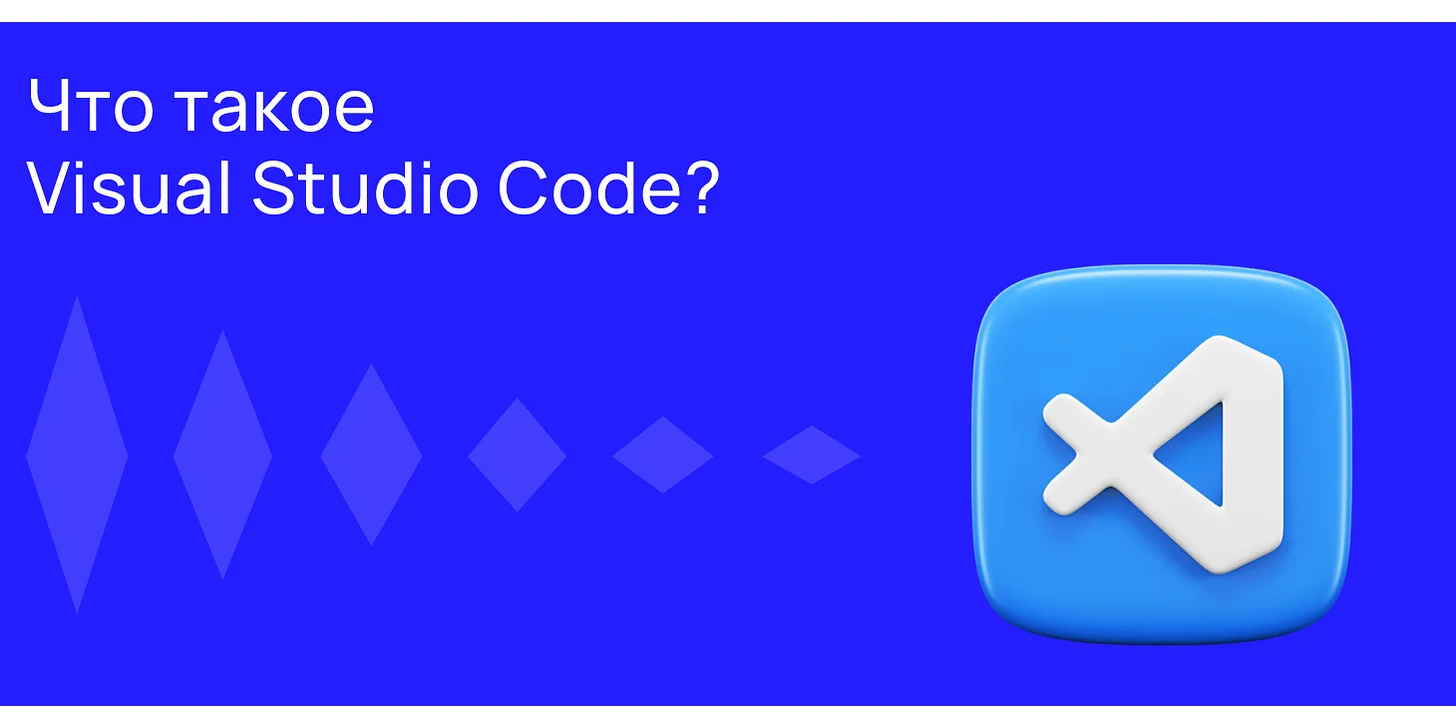


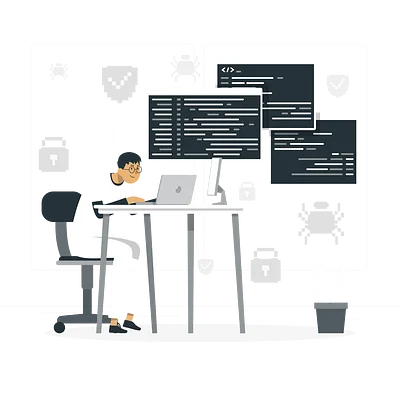
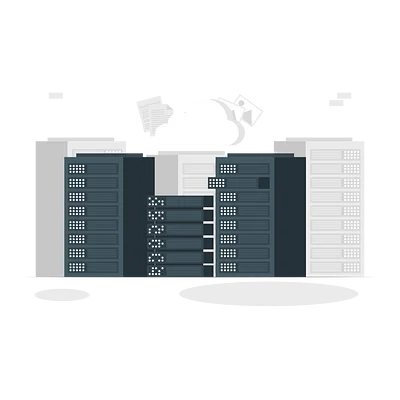



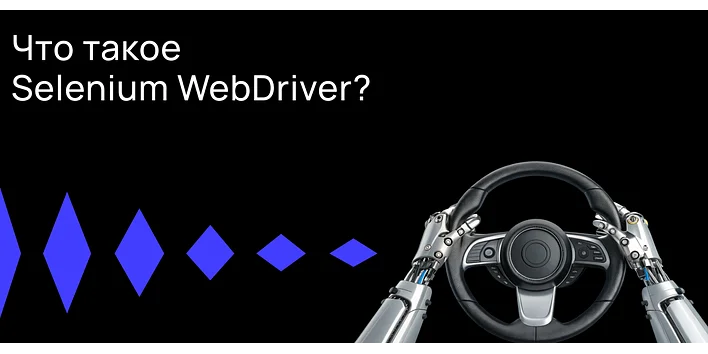
.png)